Microsoft Office Word so'z protsessori, ehtimol boshqa dasturlarga qaraganda tez-tez ishlatiladi. Bu nafaqat matnlar, balki grafikalar va boshqa media formatlari bilan ishlash uchun juda ko'p funktsiyalarga ega bo'lgan juda rivojlangan dastur. Fotosuratni hujjat idorasining ushbu "universal askari" uchun kiritish juda ahamiyatsiz ish.
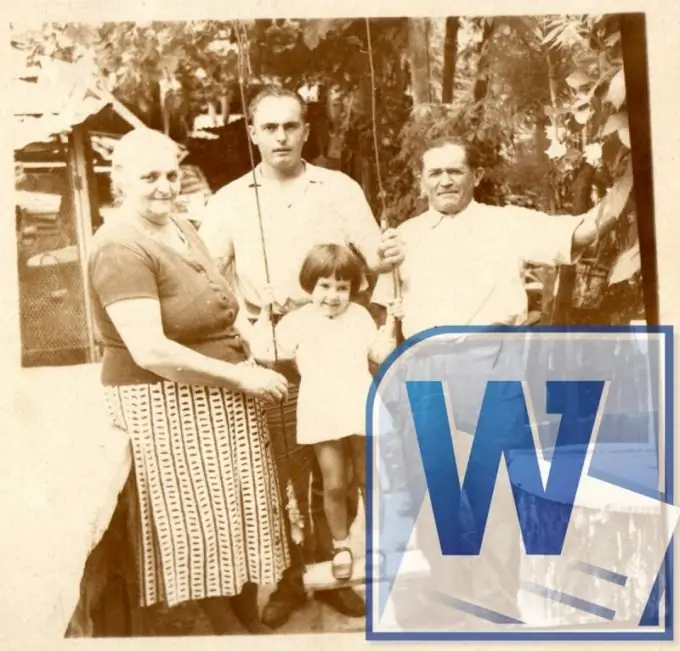
Kerakli
Word protsessori Microsoft Office Word 2007 yoki 2010
Ko'rsatmalar
1-qadam
Agar fotosurat faqat qog'oz nusxada bo'lsa, uni raqamlashtiring - uni skanerlang. Word, g'alati darajada, brauzer bilan ishlash uchun o'rnatilgan funktsiyalarga ega emas, shuning uchun siz ushbu qurilma bilan birga kelgan dasturlardan foydalanishingiz kerak bo'ladi. Yaratilgan skanerlangan fotosurat faylining joylashishini va nomini eslang.
2-qadam
Fotosuratni matn protsessoriga qo'shmoqchi bo'lgan hujjatni oching va kursorni kerakli qatorga qo'ying.
3-qadam
"Qo'shish" yorlig'iga o'ting va "Tasvirlar" buyruqlar guruhidagi "Rasm" tugmachasini bosing. Word "Explorer" oynasiga juda o'xshash standart dialog oynasini ochadi - undan faylga saqlangan fotosuratni topish uchun foydalaning va "Qo'shish" tugmasini bosing.
4-qadam
Oldingi bosqichning ishi oddiy sudrab olib tashlash bilan almashtirilishi mumkin - "Explorer" ni ishga tushiring, uning oynasida kerakli faylni toping va ochiq hujjat oynasiga torting.
5-qadam
Rasm o'lchamini sahifa kengligiga mos ravishda o'zgartiring. Fotosuratni joylashtirgandan so'ng darhol Word tahrirlash rejimini yoqadi va dastur menyusiga "Chizma vositalari" yorlig'ini qo'shadi. Ushbu yorliqning eng o'ng tomonidagi buyruqlar guruhida - "Formatlash" - ikkita maydon mavjud, ular yordamida tasvirning kengligi va balandligini o'zgartirishingiz mumkin - ulardan foydalaning. Shu bilan bir qatorda muqobil usul ham bor - ramkaning burchaklarida surat atrofidagi bog'lash joylari mavjud, ularni sichqoncha bilan tortib olish ham rasm o'lchovini o'zgartirishi mumkin.
6-qadam
Rasmning o'rnini hujjat matniga nisbatan o'rnating. Fotosurat matn bilan qoplanishi, uni yuqori va pastki qismlarga ajratishi, orqa fon tasviri bo'lishi va h.k. Xuddi shu yorliqdagi "Tartibga solish" buyrug'i guruhidagi "Joylashuv" ochiladigan ro'yxatini kengaytirib, kerakli variantni tanlang.
7-qadam
Fotosurat qo'shilgan holda hujjatni saqlang. Siz buni matn protsessori menyusidagi Saqlash yoki Saqlash buyruqlari yordamida amalga oshirishingiz mumkin. Siz kiritgan rasm matnli hujjat fayliga joylashtiriladi va fotosurat fayliga hech qanday aloqasi yo'q, shuning uchun siz o'chirish, nomini o'zgartirish, ko'chirish va h.k.






